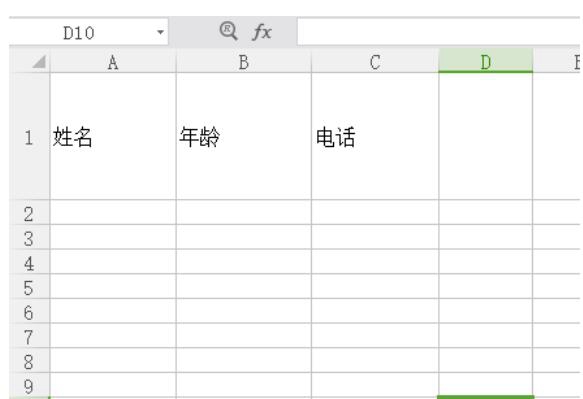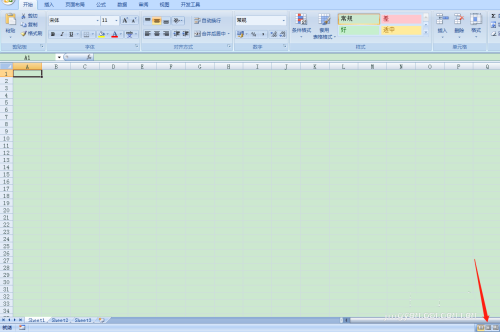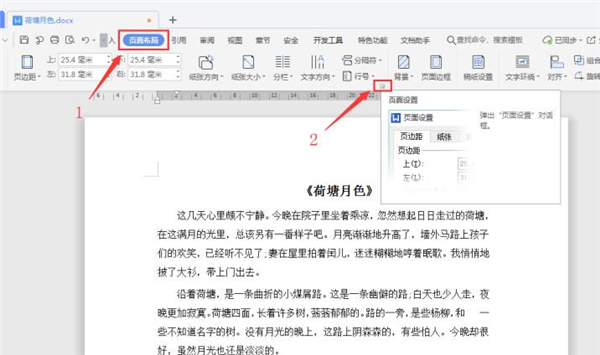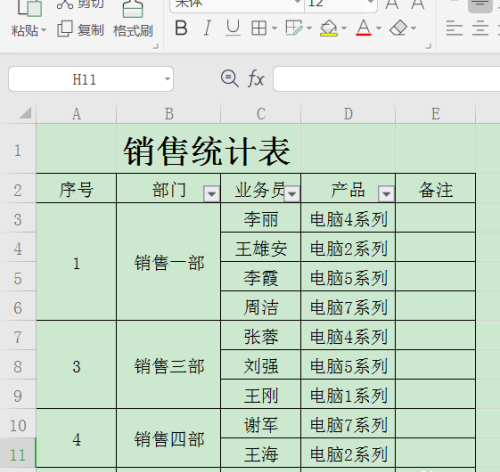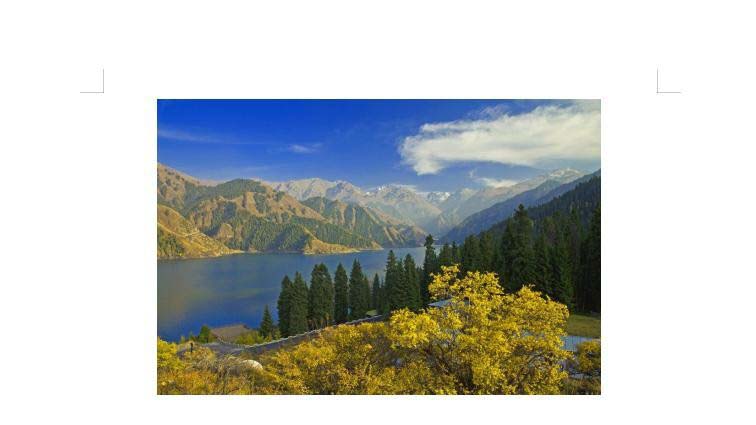Excel表格怎么让日期格式的数据对齐显示?
发布时间:2021-09-22 23:40:02 作者:手工客
Excel是非常好用的办公软件,怎么让日期格式的数据对齐显示呢,下面给大家带来详细的步骤,一起看看吧
大家都知道,Excel是非常好用的办公软件,怎么让日期格式的数据对齐显示呢,下面给大家带来详细的步骤,感兴趣的朋友不要错过了。
方法
1、打开待处理的表格,图示,“入职日期”这一列数据因为数据长短不一致而显得非常错乱,如何让这些日期数据对齐显示呢?
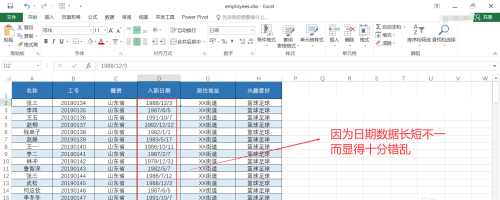
2、选中所有需要处理的日期数据单元格,然后再通过快捷键 Ctrl + 数字 1 打开“设置单元格格式”窗口。
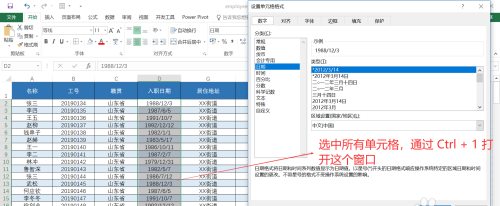
3、在“设置单元格格式”窗口中:
左侧的选项列表点击选择“自定义”选项;
右侧“类型”标签下方的输入框中输入 : yyyy/mm/dd ;
点击下方的“确定”按钮。
注意:yyyy/mm/dd : 其中 yyyy 表示日期的年份,通过 4 位数字表示,mm 表示日期的月份,通过 2 位数字表示,dd 表示日期的具体哪一天,也通过 2 位数字表示,通过这种方式将所有日期数据的长度统一显示。
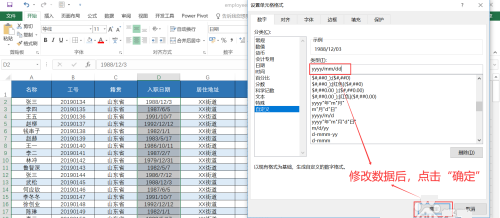
4、处理完毕,回到表格的内容界面,图示,所有日期数据长度一致,显示效果非常整齐,符合预期。
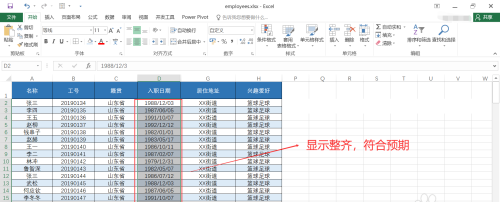
以上就是小编带来的"Excel表格怎么让日期格式的数据对齐显示",想要寻找更多教程请多多关注手工客网站。
相关文章
-
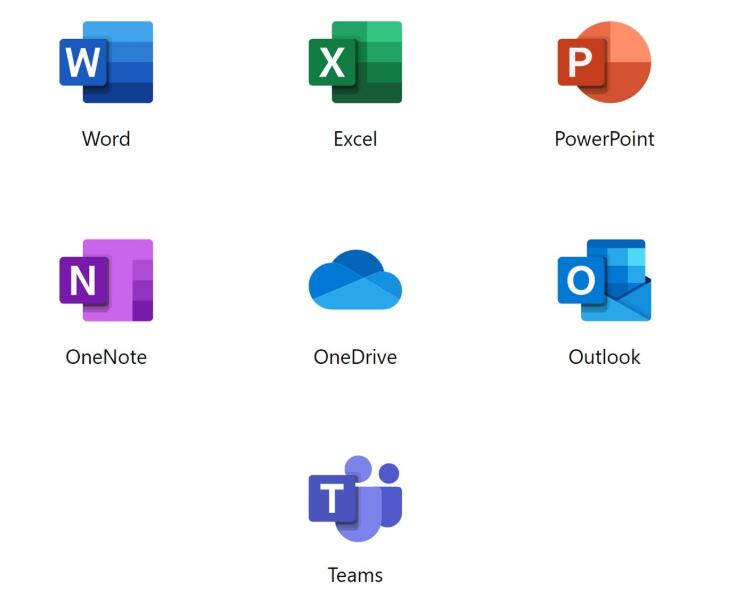
Office 13901.20036 预览版发布:可自动保存加密文档
Office 13901 20036 预览版更新了,下文小编就为大家带来了详细跟新内容,感兴趣的朋友一起看看吧02-26 -
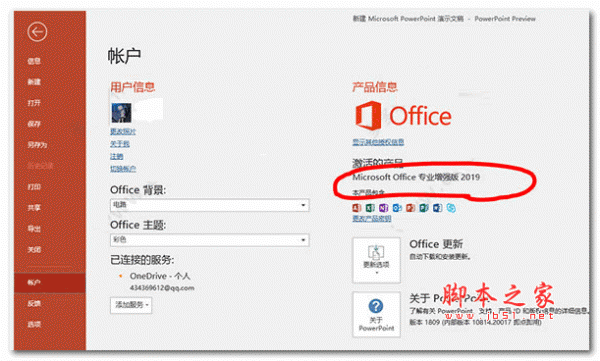
Excel如何使用斜线划分单元格 Excel斜线划分单元格方法
在整理表格的时候,相信许多朋友都会涉及到表格斜线的制作。比如单斜线和双斜线来区分不同维度项目。下面我们就来学习一下04-23